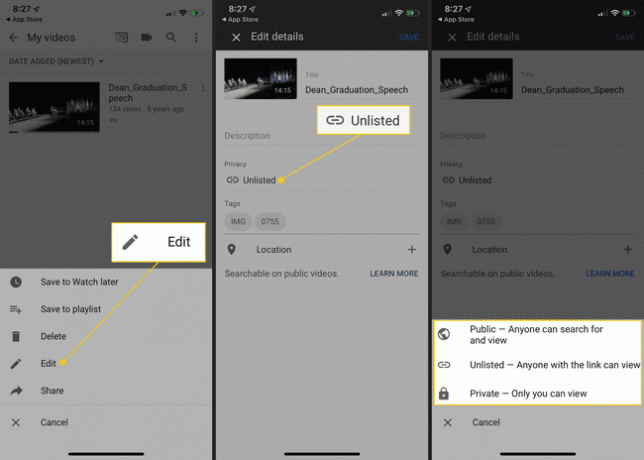Како уклонити видео са ИоуТубе-а
Уклањање видео снимка са вашег ЈуТјуб канал је брз процес ако знате које кораке треба предузети. Можете да изаберете да трајно избришете видео снимке или да их сакријете од јавног приказа како би касније могли поново да буду доступни. Наставите да читате да бисте сазнали како да уклоните видео са ИоуТубе-а.
Како уклонити видео са ИоуТубе-а на рачунару
Користите свој Гоогле налог да бисте се пријавили на ИоуТубе, а затим пратите ове кораке да бисте избрисали видео са свог ИоуТубе канал.
Отворите веб прегледач и идите на ИоуТубе.
Изаберите Пријавите се, који се налази у горњем десном углу странице и унесите своје акредитиве Гоогле налога.
-
Изаберите свој Гоогле налог лого, који се налази у горњем десном углу.

-
Када се појави падајући мени, изаберите ИоуТубе студио.
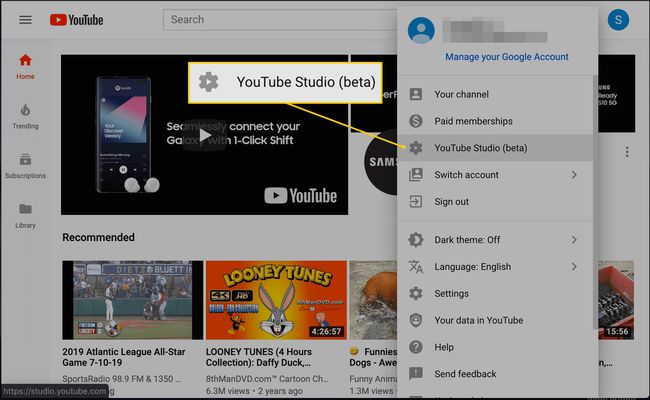
-
Сада би требало да се прикаже интерфејс ИоуТубе студија. Изаберите Видеос (икона Плаи која се налази у левом окну менија).
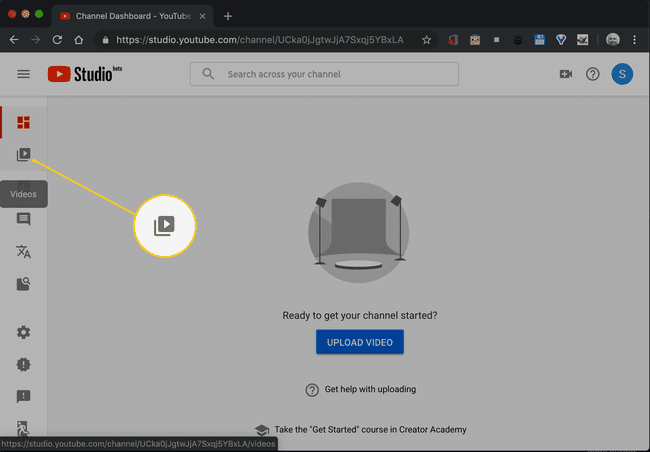
-
Приказује се листа видео снимака вашег канала. Пређите курсором миша преко видеа који желите да избришете и изаберите три вертикално поравнате тачке.

-
Изаберите Избриши.
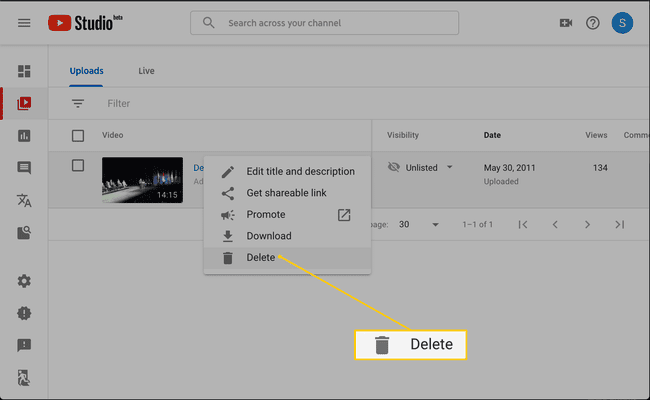
-
Појављује се искачући прозор са питањем да ли желите да трајно избришете видео. Означите поље за потврду, уз напомену да се слажете са коначношћу ове акције.
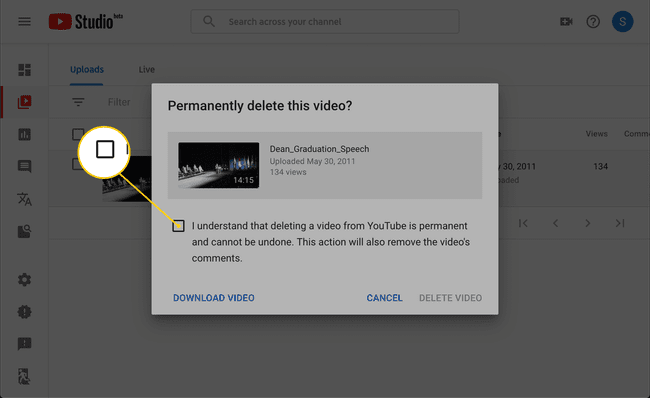
Видео се не може вратити након што је избрисан. Изаберите преузми видео да бисте сачували копију на рачунару пре него што наставите.
-
Изаберите Избриши видео да заврши процес.
Поред видеа, уклањају се сви коментари, свиђања и несвиђања. Ако отпремите видео касније, овај унос гледаоца се неће вратити.
Како уклонити видео са ИоуТубе-а помоћу мобилне апликације
Када уклоните видео са ИоуТубе-а помоћу Андроид или иОС уређаја, кораци се мало разликују јер радите из апликације уместо из веб прегледача.
Отворите апликацију ИоуТубе и пријавите се на свој Гоогле налог, ако је потребно.
Славина Библиотека, који се налази у доњем десном углу екрана.
Славина Моји видео снимци.
-
Додирните три вертикалне тачке поред видеа који желите да избришете.
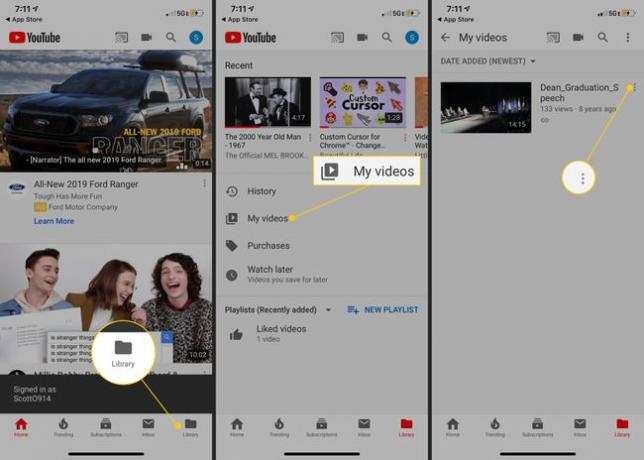
-
Славина Избриши.
Видео снимци избрисани овим методом не могу се вратити касније. Сачувајте верзију видео снимка на рачунару пре него што га избришете са ИоуТубе-а.
-
Појављује се порука са питањем да ли желите да избришете свој видео снимак. Славина У реду да заврши процес.

Поред видеа, уклањају се сви коментари, свиђања и несвиђања. Ако отпремите видео касније, овај унос гледаоца се неће вратити.
Како сакрити видео записе на свом ИоуТубе каналу
Ако желите да спречите да се одређени видео снимци појављују на вашем ИоуТубе каналу, али не желите да их потпуно избришете, измена подешавања Видљивост може да уради трик.
Сакриј видео записе користећи свој веб претраживач
Вратите се на екран са списком ваших претходно отпремљених ИоуТубе видео снимака пратећи кораке специфичне за ваш уређај изнад.
-
Иди на Видљивост и изаберите опцију која се приказује. Појављује се искачући мени који садржи следеће три опције: Јавно, Приватно и Ненаведено.
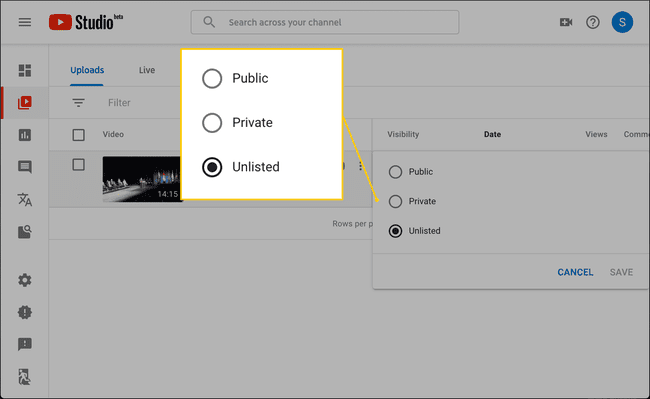
Да бисте сакрили видео од било кога осим од себе, изаберите Приватно. Да бисте сакрили свој видео од свих осим од људи који имају директну везу или пуну УРЛ адресу видеа, изаберите Ненаведено.
Сакријте видео снимке помоћу апликације ИоуТубе за Андроид или иОС
Вратите се на екран са списком ваших претходно отпремљених ИоуТубе видео снимака пратећи кораке специфичне за ваш уређај изнад.
Додирните три вертикалне тачке поред видеа који желите да сакријете.
Када се појави искачући мени, додирните Уредити.
Приказује се екран за уређивање детаља за видео. Иди на Приватност одељак и додирните опцију. На дну екрана се појављује мени.
-
Да бисте сакрили видео од било кога осим од себе, додирните Приватно. Да бисте сакрили свој видео од свих осим оних који имају директну везу или пуну УРЛ адресу видеа, додирните Ненаведено.